Page 1
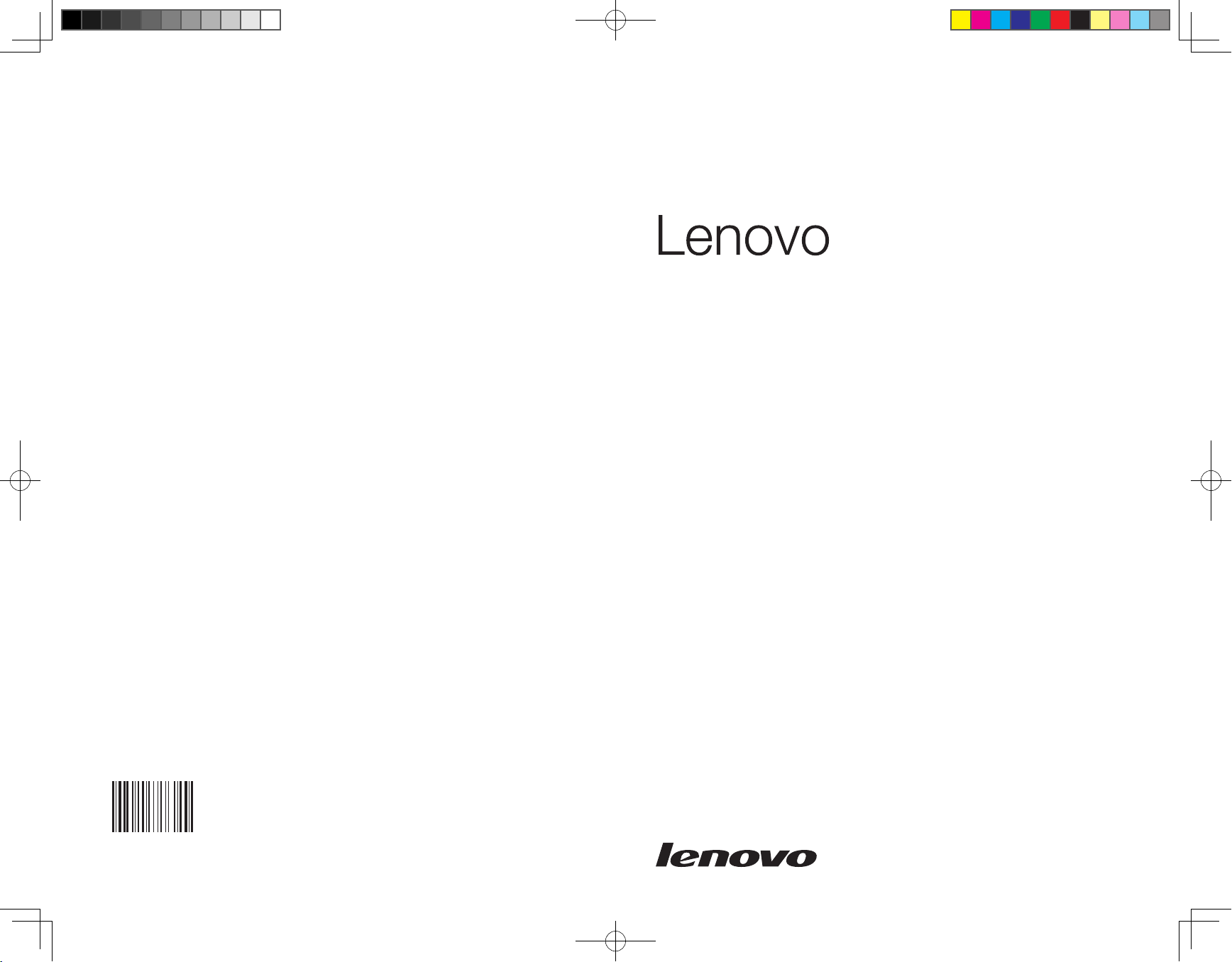
Version 1.0 2010.03
使用手冊
H3 Series
Machine type: 10041-10049
31043607
31043607 Lenovo H3 UG_FM_V1.0(TC-NOCE)(R).indd 1 2010-3-23 19:00:05
Page 2
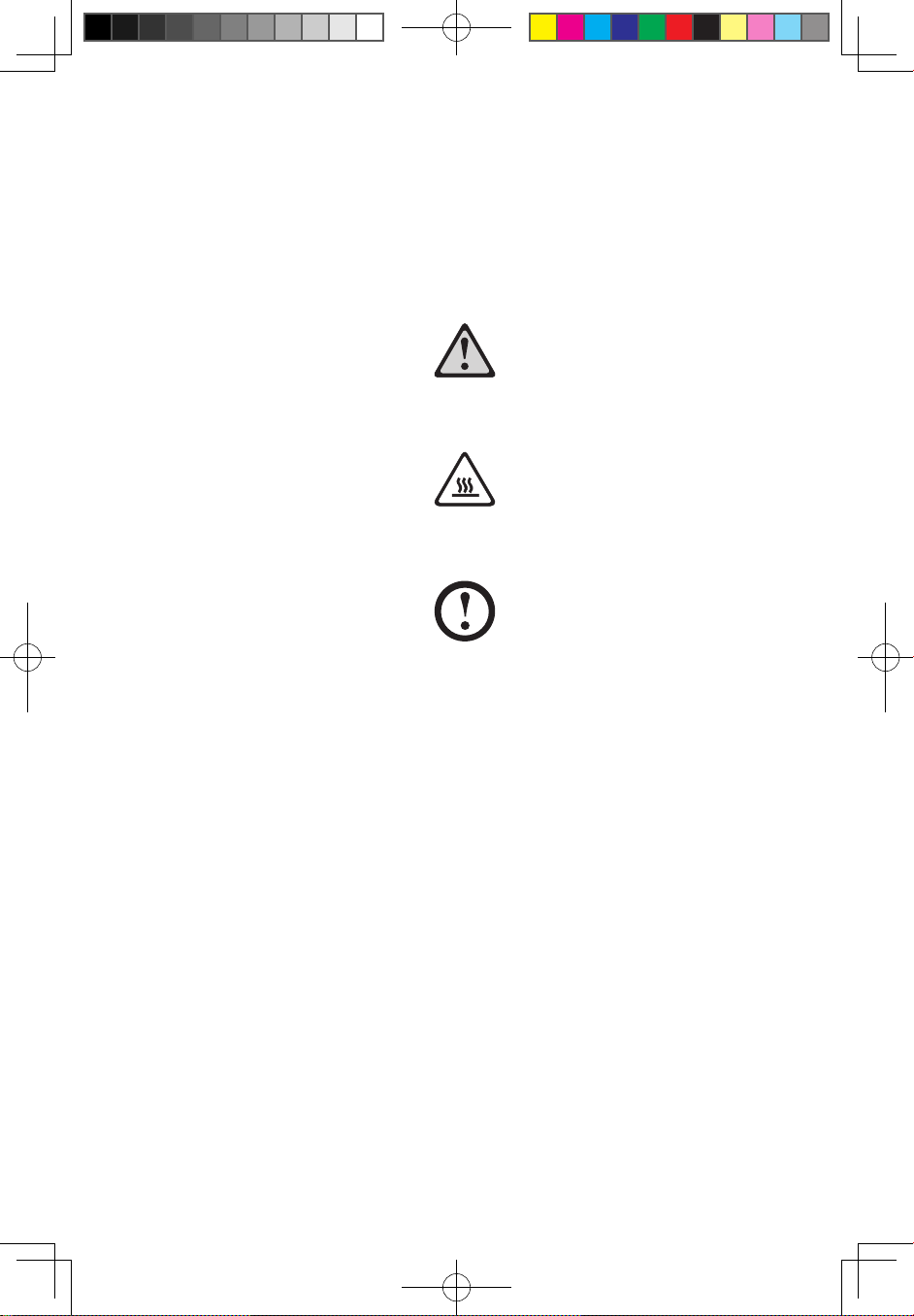
重要安全資訊
使用本手冊之前,請務必閱讀並瞭解所有和本產品相關的安全資訊。有關最新的
安全資訊,請參閱本產品隨附的
安全及保固手冊
。閱讀並瞭解安全資訊可降低發
生人員傷害或產品損壞的風險。
危險:
請注意極度危險或致命的狀況。
注意:
請注意對程式、裝置或資料可能造成的損壞。
附註:
請注意此項重要資訊。
© Copyright Lenovo 2010
31043607 Lenovo H3 UG V1.0(TC-NOCE)(R).indd 1 2010-3-23 18:55:24
Page 3
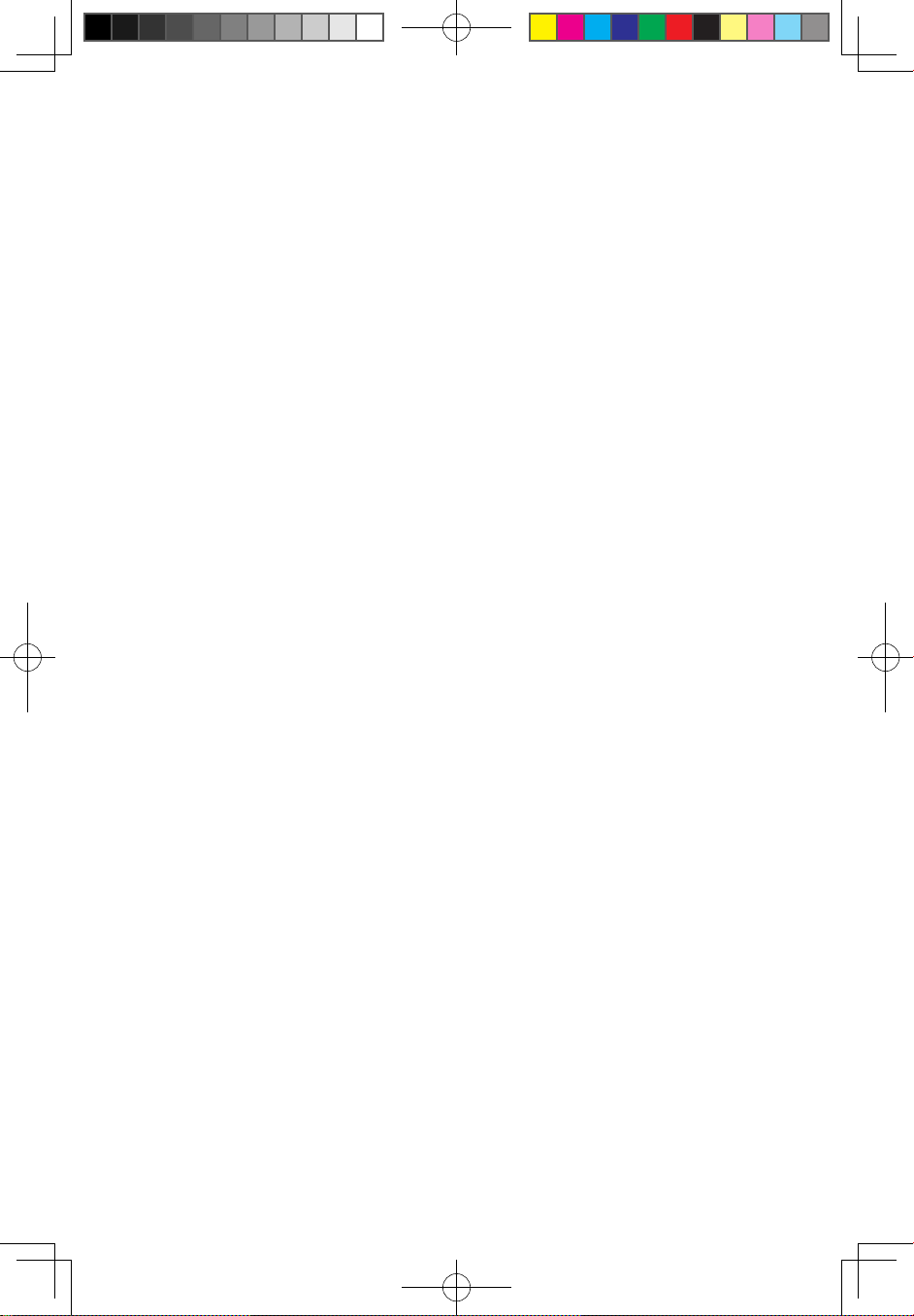
31043607 Lenovo H3 UG V1.0(TC-NOCE)(R).indd 2 2010-3-23 18:55:24
Page 4
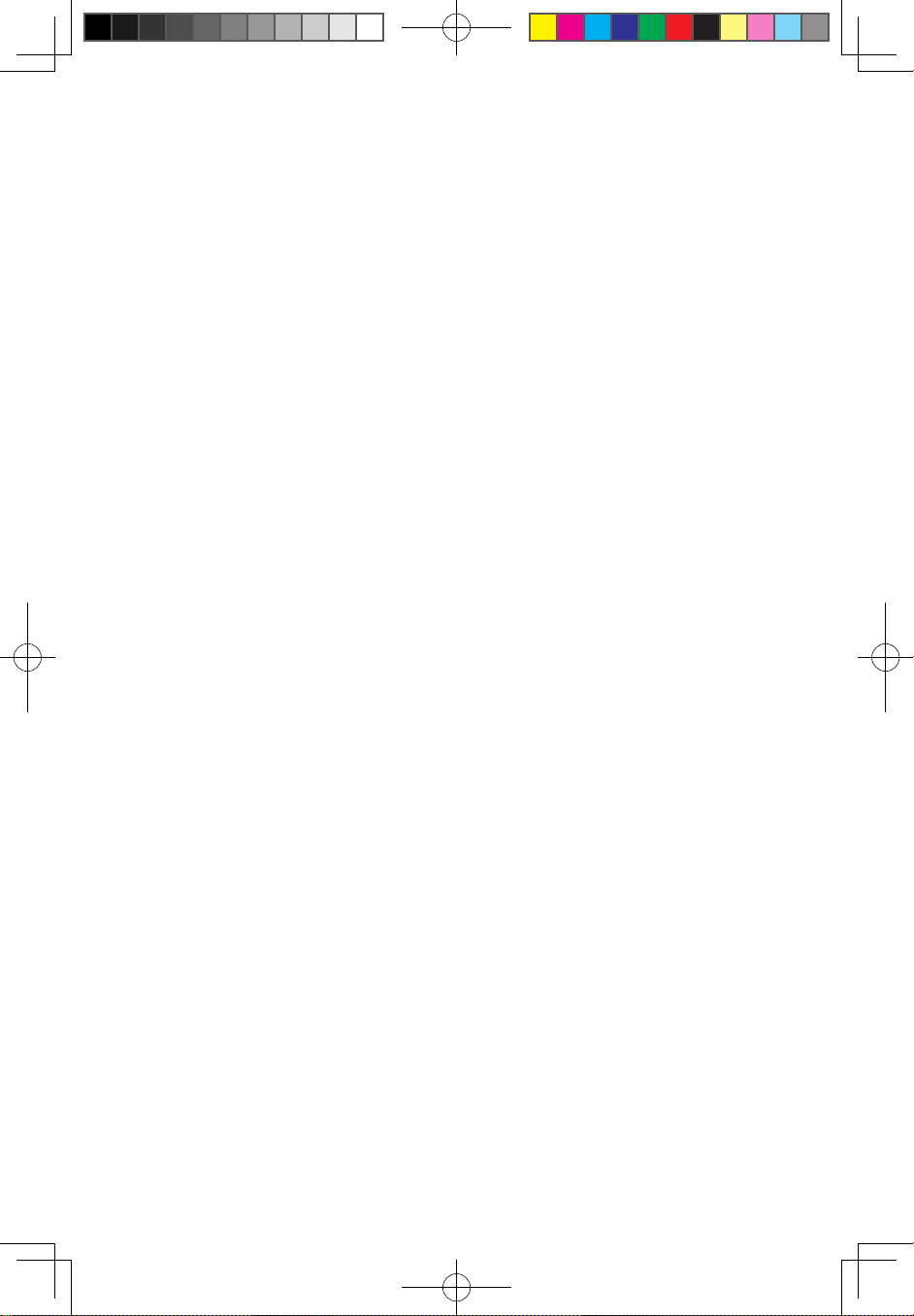
1
目錄
目錄
重要安全資訊
第一章 使用電腦硬件 ............................................................ 1
1.1
機箱正面視圖
..........................................................................2
1.2
機箱背面視圖
..........................................................................3
1.3
連接電腦
.................................................................................5
第二章 使用 Rescue System ............................................. 13
2.1 OneKey Recovery ..................................................................14
2.2
驅動程式與應用程式安裝
......................................................14
2.3
系統設定
...............................................................................15
2.4
系統備份
...............................................................................16
2.5
系統恢復
.....................................
..........................................16
2.6
建立恢復光碟
........................................................................16
第三章 使用電腦軟件 .......................................................... 17
3.1 Lenovo Dynamic Brightness System ......................................18
3.2 Lenovo Eye Distance System ................................................19
第四章 系統維護和恢復 ....................................................... 21
4.1
還原系統
...............................................................................22
4.2
備份與還原
............................................................................22
4.3
清理磁碟
...............................................................................22
4.4
檢查及更正磁碟錯誤
.............................................................22
4.5
磁碟重組
....................
...........................................................23
4.6
執行每日維護作業
.................................................................23
31043607 Lenovo H3 UG V1.0(TC-NOCE)(R).indd 1 2010-3-23 18:55:24
Page 5
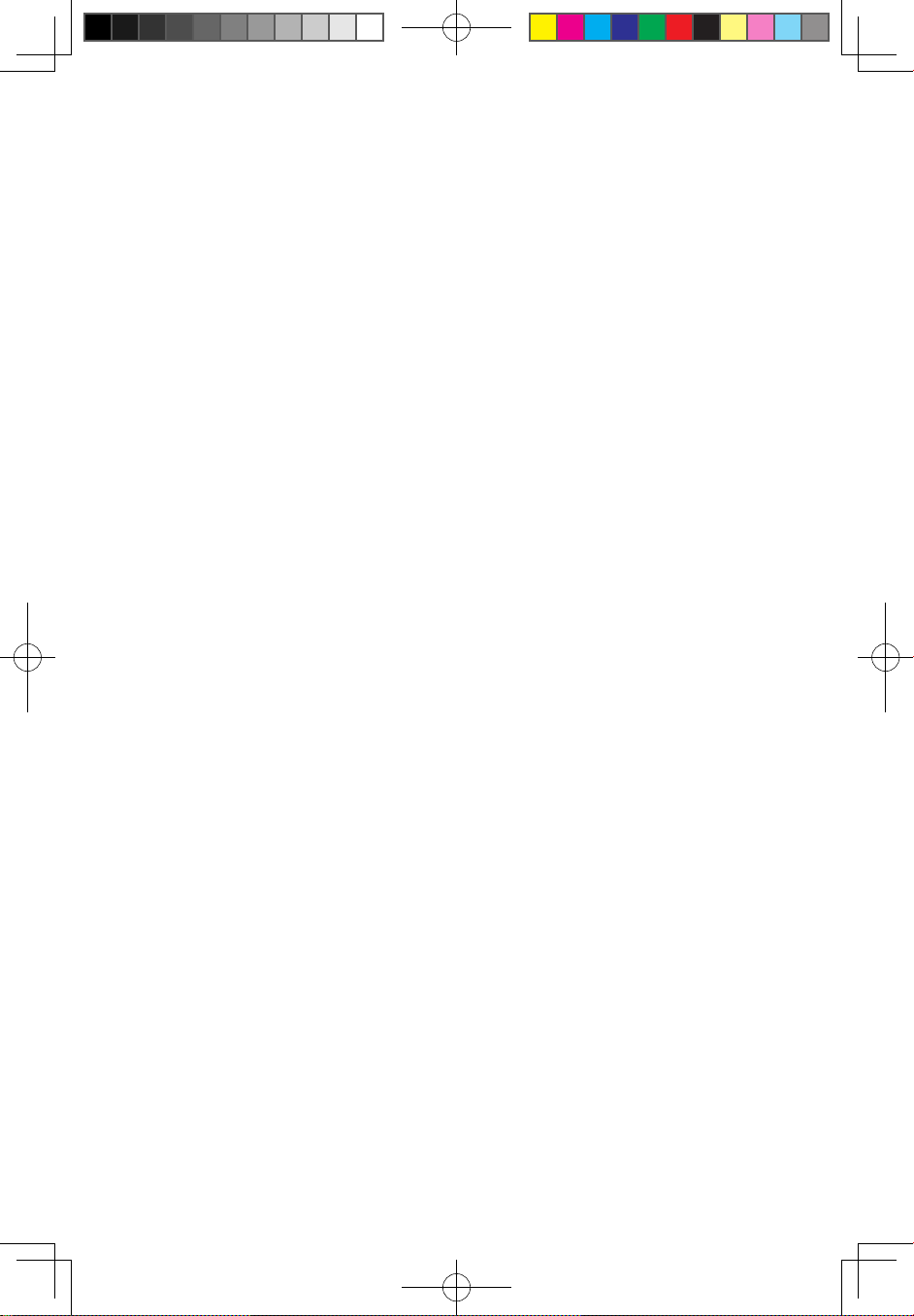
2
目錄
第五章 疑難排解及確認設定 ................................................ 25
5.1
顯示器問題疑難排解
.............................................................26
5.2
音訊問題疑難排解
.................................................................27
5.3
軟件問題疑難排解
.................................................................27
5.4
光碟機和硬碟的問題疑難排解
...............................................28
5.5 Windows
疑難排解的特殊考量
.......
.......................................29
31043607 Lenovo H3 UG V1.0(TC-NOCE)(R).indd 2 2010-3-23 18:55:24
Page 6
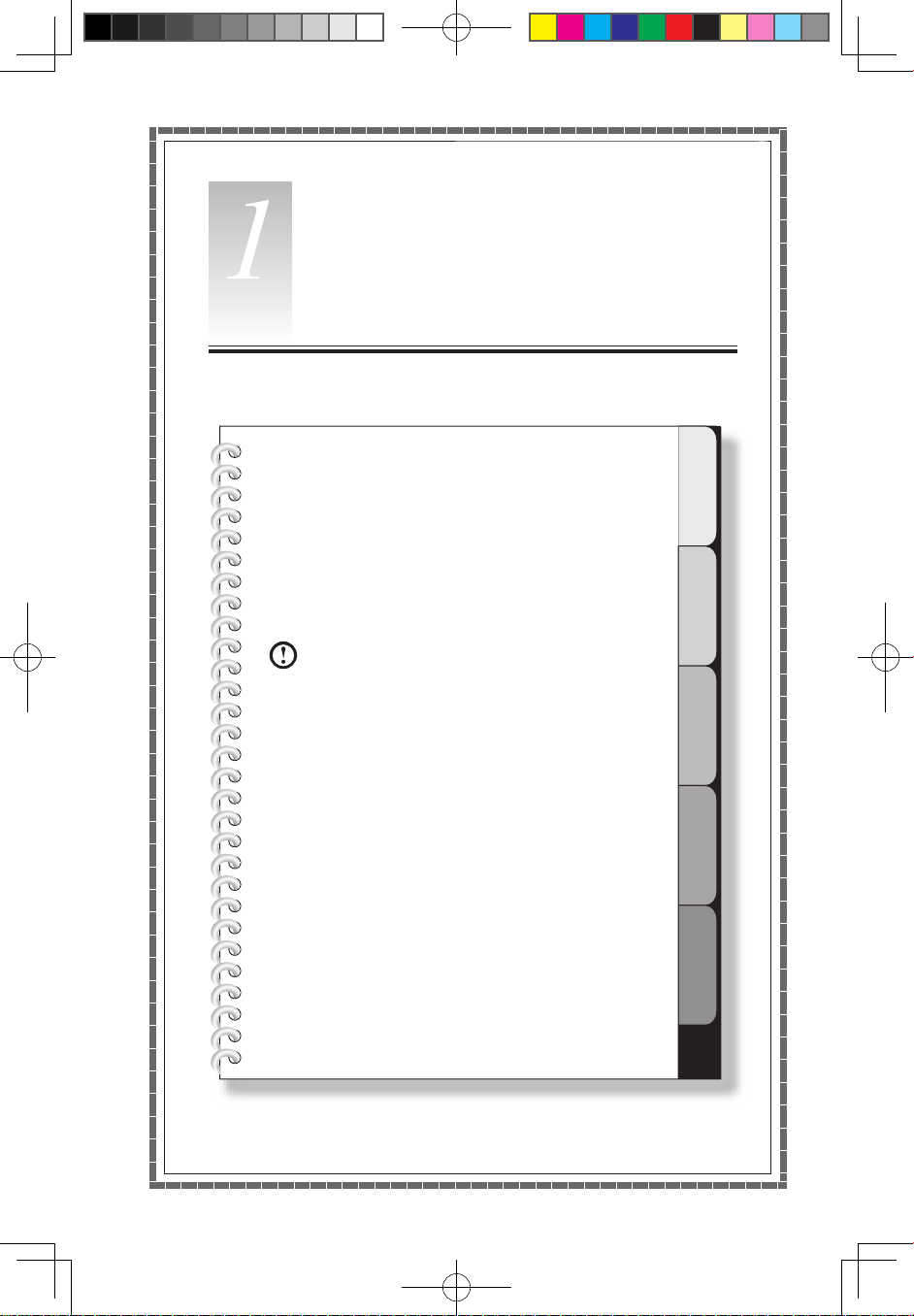
1
2
3
4
5
章節
本章包含下列主題:
電腦硬件簡介
電腦連線資訊
附註:
本章的說明可能視您的電腦型號與配
置而異。
使用手冊
1
使用電腦硬件
31043607 Lenovo H3 UG V1.0(TC-NOCE)(R).indd 1 2010-3-23 18:55:25
Page 7
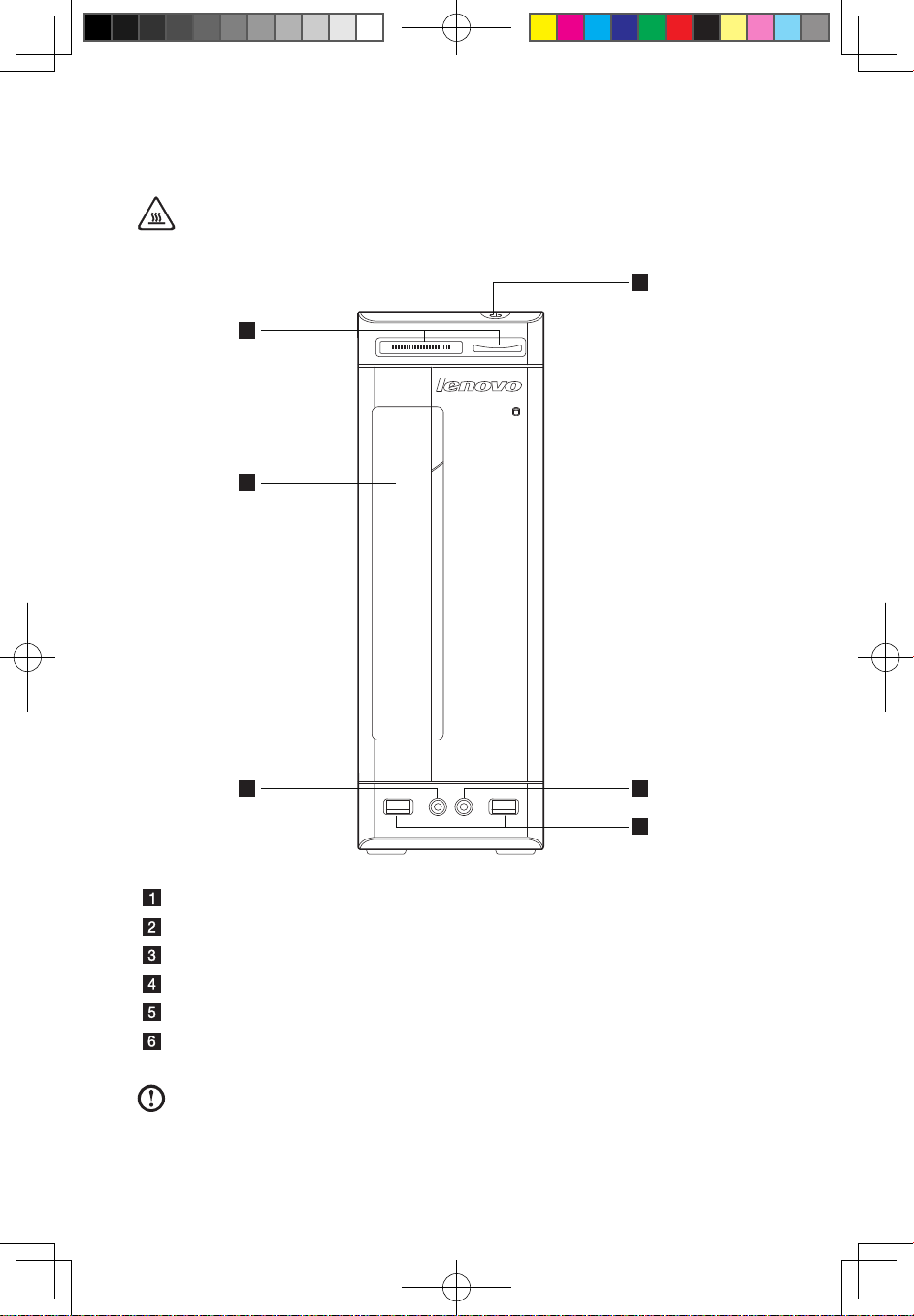
2
使用手冊
1.1 機箱正面視圖
注意:
請勿擋住電腦的任何一個通風孔。如果擋住通風孔,可能會造成溫
度過熱問題。
3
1
2
4
5
6
電源開關
讀卡機模組(特定型號)
光碟機
耳機接頭
咪高風接頭
USB
接頭(2 個)
附註:
本電腦只可垂直放置。
31043607 Lenovo H3 UG V1.0(TC-NOCE)(R).indd 2 2010-3-23 18:55:25
Page 8
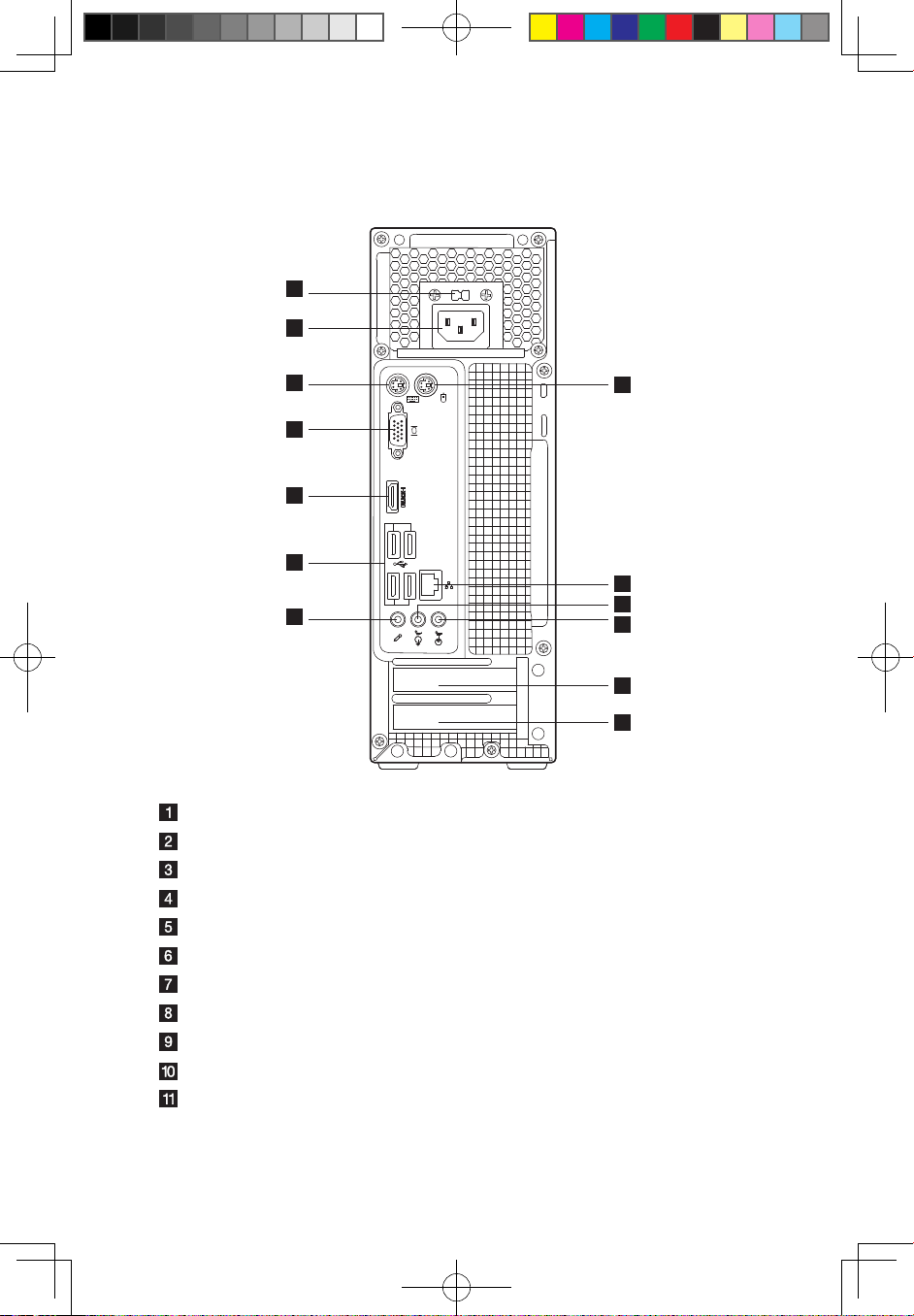
3
使用手冊
1.2 機箱背面視圖
(如果本章節的背面視圖配置,與您實際的電腦有異,應以您的電腦配置為準)
9
8
10
11
12
13
3
1
2
4
5
6
7
電壓選擇開關(部份機型配備此開關)
電源接頭
PS/2
鍵盤接頭
PS/2
滑鼠接頭
內建
VGA
接頭
HDMI
接頭
USB
接頭(4 個)
乙太網絡接頭
咪高風接頭
音訊輸出接頭
音訊輸入接頭
31043607 Lenovo H3 UG V1.0(TC-NOCE)(R).indd 3 2010-3-23 18:55:26
Page 9
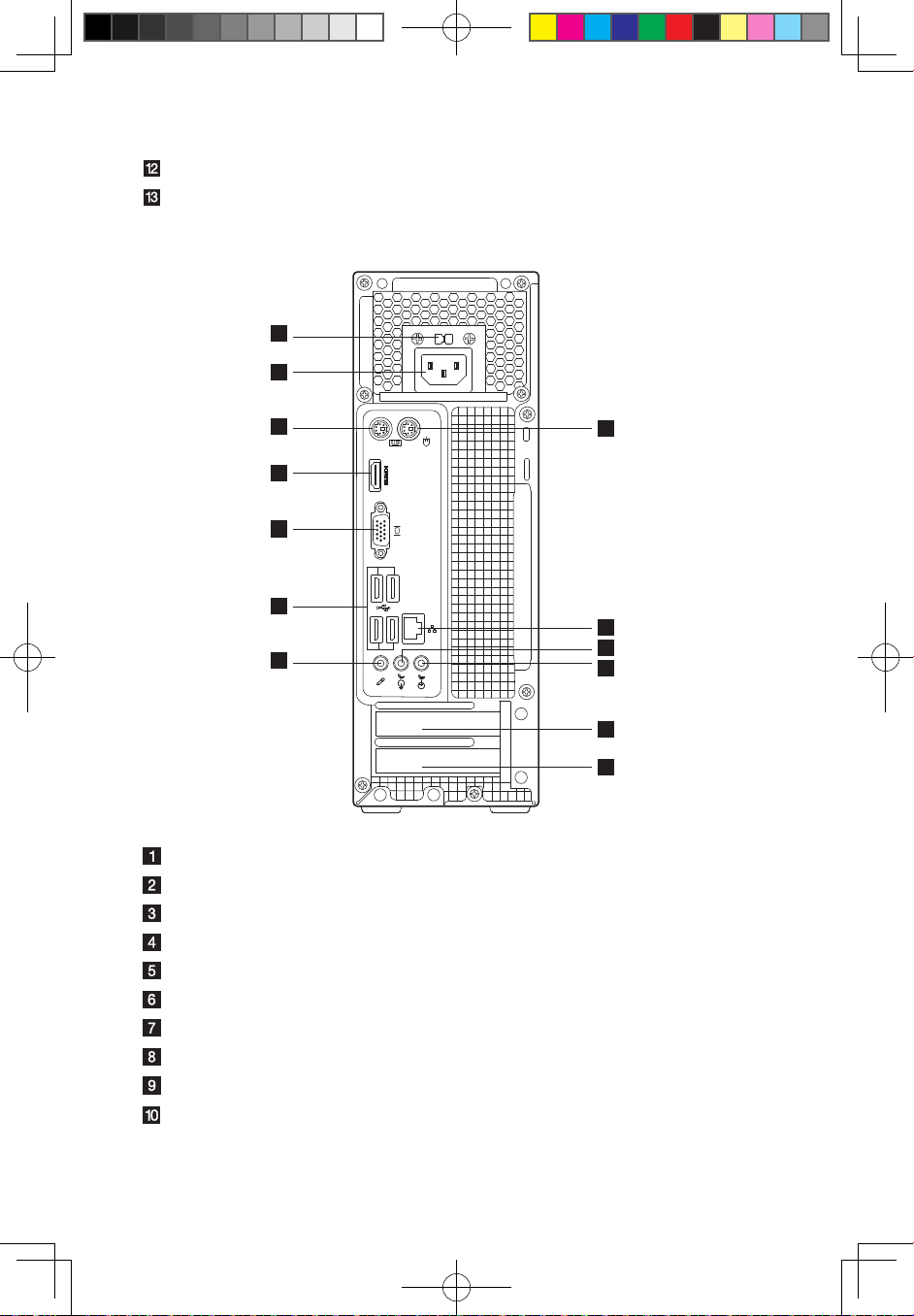
4
使用手冊
PCI Express x1
配接卡接頭
PCI Express x16
圖形配接卡接頭(部份機型配備此接頭。如需圖形配接卡
的相關資訊,請閱讀以下說明。)
9
8
10
11
12
13
3
1
2
4
5
6
7
電壓選擇開關(部份機型配備此開關)
電源接頭
PS/2
鍵盤接頭
PS/2
滑鼠接頭
HDMI
接頭
內建
VGA
接頭
USB
接頭(4 個)
乙太網絡接頭
咪高風接頭
音訊輸出接頭
31043607 Lenovo H3 UG V1.0(TC-NOCE)(R).indd 4 2010-3-23 18:55:26
Page 10
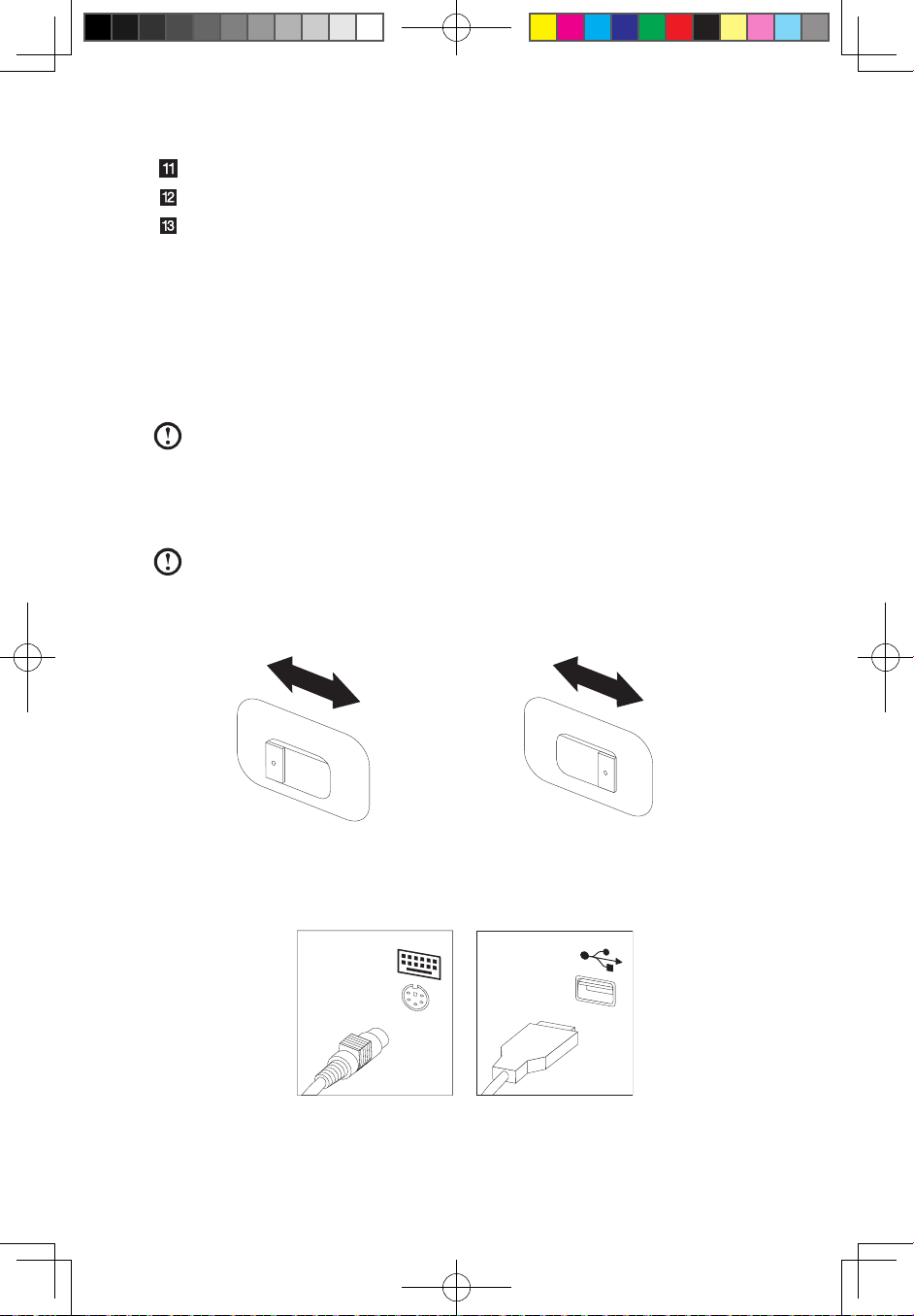
5
使用手冊
音訊輸入接頭
PCI Express x1
配接卡接頭
PCI Express x16
圖形配接卡接頭(部份機型配備此接頭。如需圖形配接卡
的相關資訊,請閱讀以下說明。)
1.3 連接電腦
請使用下列資訊來連接您的電腦:
•
尋找電腦背面的小接頭圖標。比對接頭與圖標。
•
如果電腦纜線及接頭面板有彩色編碼接頭,請比對纜線末端顏色與接頭的顏色。
附註:
您的電腦可能並未配備本節中所說明的全部接頭。
1.3.1
檢查電腦背面電壓選擇開關的位置。如果必要,請使用走珠
筆撥動開關。
附註:
某些電腦可能未配備電壓開關。這些電腦會自動控制電壓。
•
如果電壓供應範圍是交流
100-127 V
,請將開關調至
115 V
。
•
如果電壓供應範圍是交流
200-240 V
,請將開關調至
230 V
。
115
230
1.3.2
將鍵盤接線連接到適當的鍵盤接頭。
(
PS/2
接頭或
USB
接頭)
31043607 Lenovo H3 UG V1.0(TC-NOCE)(R).indd 5 2010-3-23 18:55:27
Page 11
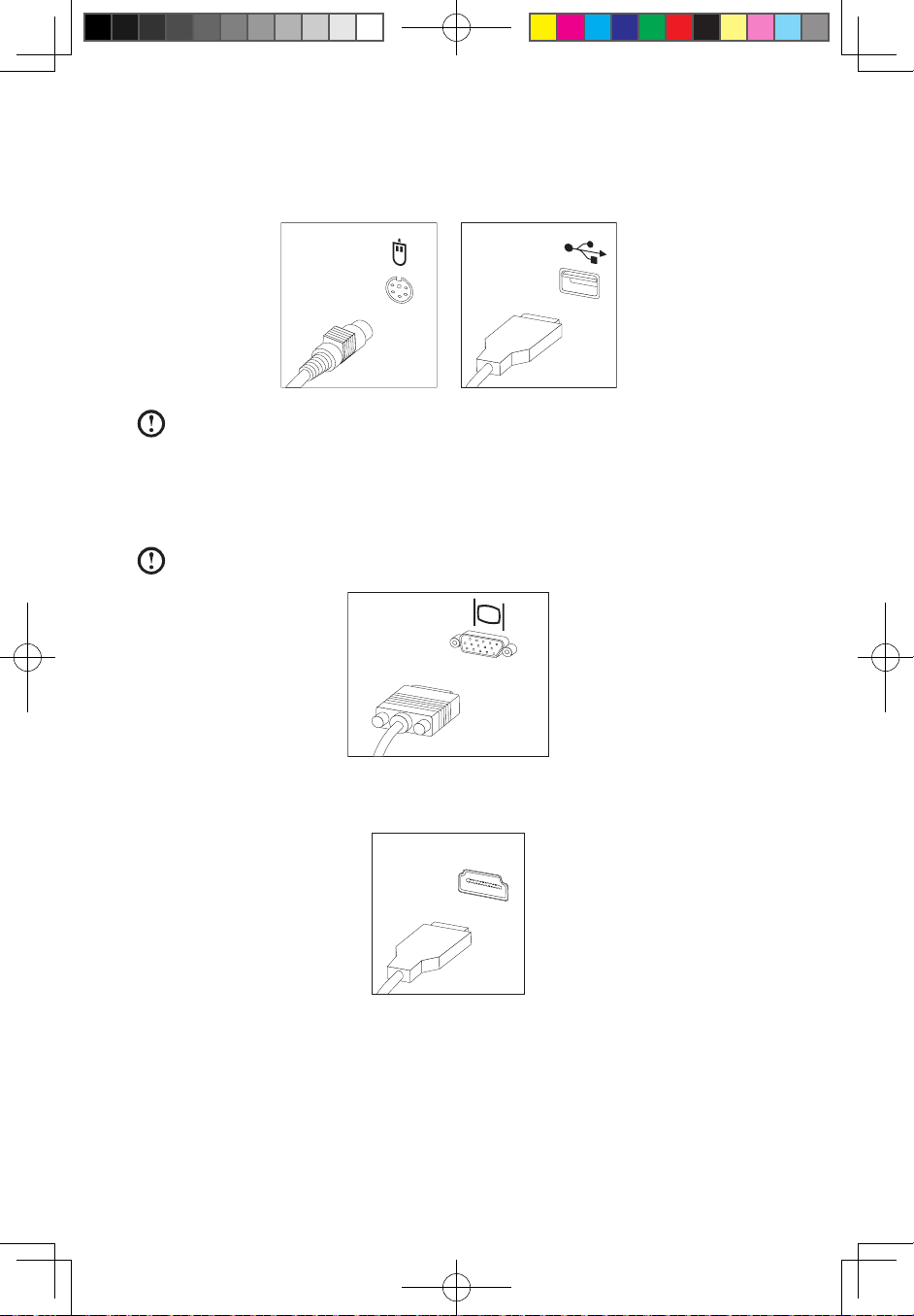
6
使用手冊
1.3.3
將滑鼠接線連接到適當的滑鼠接頭。
(
PS/2
接頭或
USB
接頭)
附註:
如果電腦配備無線鍵盤或滑鼠,請遵循下列安裝指示。
1.3.4
將顯示器纜線與電腦顯示器接頭連接。
•
如果您使用視像圖形陣列
(VGA)
標準顯示器,請如所示方法連接纜線。
附註:
如果您的機型具備兩個顯示器接頭,請確定採用圖形配接卡上的接頭。
•
如果您使用
HDMI
顯示器,您的電腦必須安裝可支援
HDMI
顯示器的配接卡。
請如所示方法將纜線連接到接頭。
31043607 Lenovo H3 UG V1.0(TC-NOCE)(R).indd 6 2010-3-23 18:55:27
Page 12

7
使用手冊
1.3.5
如果您有音訊裝置,請根據下列指示來連接:
音訊輸入接頭
此接頭從立體聲系統等音訊裝置接收音訊。
音訊輸出接頭
此接頭將音訊從電腦發送至外接式裝置,例如接電式立體
聲喇叭。
咪高風
當您要錄製聲音或使用語音辨識軟件時,請使用這個接頭
將咪高風連接到您的電腦。從電腦正面可以找到此接頭。
耳機
當您要聆聽音樂或其他音效,但不想吵到他人時,請使用
這個接頭將耳機連接到您的電腦。從電腦正面可以找到此
接頭。
1.3.6
音訊配置指示:
(本指示適用的
PC
機型,其主機板須支援將
2.0
立體
聲轉換成
5.1
環繞聲。)
此機型支援將立體聲轉換成
5.1
環繞聲。
請使用下列指引來連接
5.1
環繞聲音訊裝置:
ࠉᖐၾ
ᕗᙓ
ϛѵ-LEF
ᙢՓᒯΣᓞ
ᆦՓᒯюᓞ
ՓࠡଽᒯΣᓞ
31043607 Lenovo H3 UG V1.0(TC-NOCE)(R).indd 7 2010-3-23 18:55:27
Page 13

8
使用手冊
配置程序如下:
1.
用滑鼠右鍵按一下系統內容條的「音效」圖標,然後從快顯對話框中選取「音
效」選項來設定音效。
2.
然後從回放對話框中選擇播放裝置,按一下配置按鈕,進行配置。
3.
從快顯喇叭設定對話框的音訊頻道選擇
5.1
環繞聲,按提示進行喇叭設定。
4.
配置之後,就可以使用
5.1
環繞聲。
附註:
如果上述音訊配置介面與您電腦的實際介面不同,可以選擇把上述步
驟作為參考,透過您實際的音訊配置介面配置
5.1
環繞聲,並閱讀電子版的
說明資訊,獲取進一步的輔助。
1.3.7
如果您的接電式喇叭附有整流器:
(這僅為草圖,並未顯示實際的喇叭圖片)
a.
必要的話,請連接兩個喇叭之間的纜線。某些喇叭的這條纜線是固定連接的。
b.
必要的話,請將整流器纜線連接到喇叭。某些喇叭的這條纜線是固定連接的。
c.
將喇叭連接到電腦的音訊輸出埠。
d.
將整流器連接到電源。
31043607 Lenovo H3 UG V1.0(TC-NOCE)(R).indd 8 2010-3-23 18:55:27
Page 14
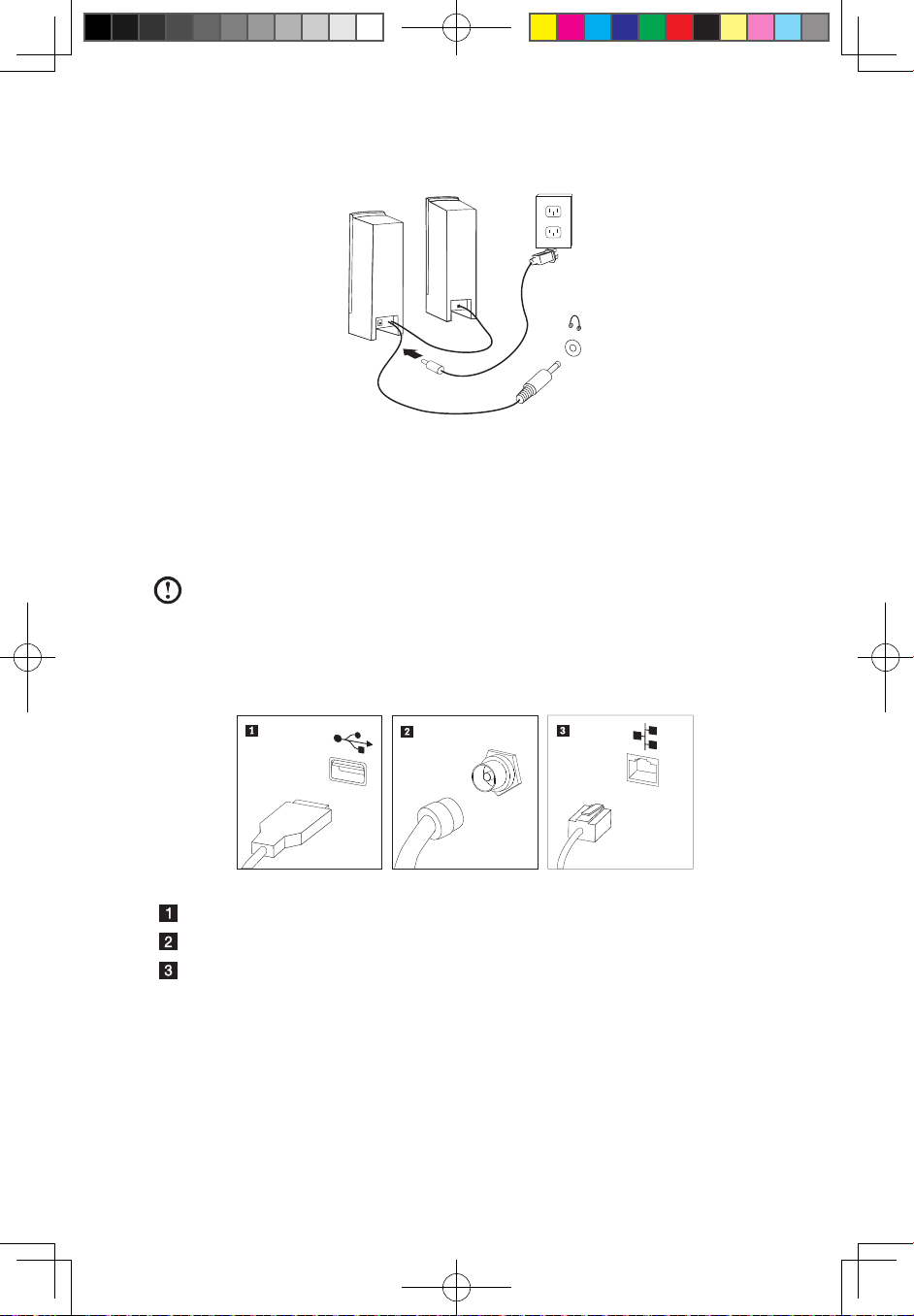
9
使用手冊
1.3.8
如果您的
接電式
喇叭未附有整流器:
(這僅為草圖,並未顯示實際的喇叭圖片)
a.
必要的話,請連接兩個喇叭之間的纜線。某些喇叭的這條纜線是固定連接的。
b.
必要的話,請將纜線連接到喇叭。某些喇叭的這條纜線是固定連接的。
c.
將喇叭連接到電腦的音訊輸出埠。
d.
將插頭連接到電源。
附註:
部份機型未配備外接式喇叭。
1.3.9
連接您的其他任何裝置。您的電腦可能未配備下圖所示的所
有接頭。
USB
接頭
這個接頭可用來連接需要
USB
連線的裝置。
TV
電視卡接頭
只支援選購
TV
電視卡的系統。
乙太網絡
這個接頭可將電腦連接到乙太網絡類型的區域網絡。
31043607 Lenovo H3 UG V1.0(TC-NOCE)(R).indd 9 2010-3-23 18:55:28
Page 15

10
使用手冊
1.3.10 將 WiFi
天線連接至
WiFi
卡接頭。
(僅內建
WiFi
卡的機型配備此
接頭。)
WiFi
天線接頭
— 將電腦與無線網絡相連。如果您購買的機型配備了
WiFi
卡,將
WiFi
天線固定至
WiFi
卡接頭內。
1.3.11
將電源線正確地連接到接地的電源插座。
1.3.12
如果您的電腦配有記憶卡讀卡機接頭,則也能讀/寫下列記
憶卡的資料:
CFI/CFII/MD
SD/SD High Capacity/Memory Stick/Memory Stick Pro/MMC
31043607 Lenovo H3 UG V1.0(TC-NOCE)(R).indd 10 2010-3-23 18:55:28
Page 16

11
使用手冊
1.3.13
鍵盤和滑鼠(有線)
L
V
T
L
V
T
LVT
—— 進入 Windows
後,按此鍵啟動
LVT (Lenovo Vantage Technology)
程
式,此乃
Lenovo
預先安裝的
Home PC
軟件。
LVT
程式除了發揮自己
的功能,還可讓您啟動與
Windows
相容的軟件,尤其是此款電腦上配
置好可以運作的軟件。
F2
——
您的電腦已經安裝
Lenovo Rescue System
。若要進一步瞭解這個程
式,請開啟電腦的電源,當
Lenovo
標誌出現時,請按
F2
鍵,此時將
會開啟
Lenovo Rescue System
。
31043607 Lenovo H3 UG V1.0(TC-NOCE)(R).indd 11 2010-3-23 18:55:28
Page 17

12
使用手冊
31043607 Lenovo H3 UG V1.0(TC-NOCE)(R).indd 12 2010-3-23 18:55:28
Page 18

1
2
3
4
5
章節
使用 Rescue System
本章包含下列主題:
OneKey Recovery
驅動程式與應用程式安裝
系統設定
系統備份
系統恢復
建立恢復光碟
注意:使用此程式將導致資料遺失。
•
您可以使用
OneKey Recovery
將電腦的
C
磁
碟機恢復成原廠預設值或前次系統備份的狀
態。執行這項作業時,會失去
C
磁碟機中所有
現存的資料,但磁碟機中的其他分割區內容及
格式則保持不變。
•
如果您要使用
OneKey Recovery
來安裝作業
系統,並備份作業系統,則必須將
C
分割區格
式化為
NTFS
格式,並將作業系統安裝在
C
分
割區中。否則,
OneKey Recovery
系統將無法
執行。
使用手冊
13
31043607 Lenovo H3 UG V1.0(TC-NOCE)(R).indd 13 2010-3-23 18:55:29
Page 19

14
使用手冊
關於服務分割區:
Rescue System
所使用的檔案及相關資料儲存在服務分割區中。若刪除這個分割
區,將使
Rescue System
無法使用。如需詳細的資訊,請參閱下列指示:
選取
控制台
→
系統管理工具
→
電腦管理
→
磁碟管理
,就會看到服務分割區,
請勿刪除這個分割區。
附註:
Rescue System
所使用的恢復檔案和相關資料儲存在服務分割區中。
如果服務分割區遭到非
Lenovo
授權服務人員刪除或損壞,而導致任何損
失,
Lenovo
將不負責。
2.1 OneKey Recovery
OneKey Recovery
是易於使用的應用程式。您可以使用其將電腦恢復成系統預設
值或前次系統備份的狀態。
詳細的作業程序
1.
開啟電腦電源。當
Lenovo
標誌出現時,按下鍵盤上的
F2
鍵來啟動
Rescue
System
,然後您可以選取
OneKey Recovery
。
附註:
System Recovery
(系統恢復)將會改寫
C
磁碟機中的所有資料。要
防止資料遺失,請務必先備份相關資料,然後再執行系統恢復。
2.
遵循畫面上的指示,選擇您想還原的備份作業,以及想安裝作業系統的硬碟,
並按
Next
(下一步)開始還原作業。
3.
請稍待系統執行恢復程序。在恢復程序期間,請勿中斷作業。
4.
在系統順利恢復之後,軟件會提示您重新啟動電腦。請重新啟動電腦,並登入
系統。
2.2 驅動程式與應用程式安裝
Rescue System
中的驅動程式與應用程式安裝功能,可讓使用者很方便地安裝
Lenovo
硬件出貨時隨附的
Lenovo
應用程式與驅動程式。
方法 1:自動安裝
開啟電腦電源。當
Lenovo
標誌出現時,按下鍵盤上的
F2
鍵來啟動
Rescue
System
,然後您可以選取
驅動程式與應用程式安裝
。
遵循畫面上的提示,完成
Lenovo
驅動程式與應用程式安裝。按一下安裝,就會
開始
Lenovo
驅動程式與應用程式安裝。
31043607 Lenovo H3 UG V1.0(TC-NOCE)(R).indd 14 2010-3-23 18:55:29
Page 20

15
使用手冊
系統將重新啟動。系統重新啟動之後,安裝程序會繼續執行,直到完成為止。
方法 2:手動安裝
在
Windows
系統中,按一下
開始
→
所有程式
→ Lenovo → Lenovo
驅動程式與
應用程式安裝
。
啟動程序之後,請依據提示以手動方式安裝所有的驅動程式與軟件。
附註:
1.
建議不要重複安裝電腦上已有的軟件。
2.
在存取作業系統之前,請確定已自動完成了驅動程式與應用程式安裝。之
後,就可以使用手動安裝功能。
2.3 系統設定
System Setup
(系統設定)為
Lenovo Rescue System
進行網絡配置,確定
Rescue System
可以連接互聯網。此外,
System Setup
(系統設定)會設置並管
理
Lenovo Rescue system
的所有密碼。
2.3.1
啟動
開啟電腦電源。當
Lenovo
標誌出現時,按一下
F2
鍵來啟動
Rescue System
。
然後選取
System Setup
(系統設定)。
2.3.2
網絡設定
根據電腦的網絡存取模式,在網絡連線模式中選取
ADSL
或區域網絡連線。
1.
若選取「
ADSL
」,請輸入
ADSL
連線的使用者名稱和密碼。
2.
若選取「區域網絡連線」,請配置區域網絡的
IP
地址和
Proxy
伺服器。
2.3.3
密碼管理
密碼管理
讓您設置並管理
Lenovo Rescue System
的所有密碼。
預設密碼是空白。
首次存取
密碼管理
時,請設定一個密碼。如果您不想設定密碼,可直接存取系統
及進行相應的作業。
31043607 Lenovo H3 UG V1.0(TC-NOCE)(R).indd 15 2010-3-23 18:55:29
Page 21

16
使用手冊
2.4 系統備份
將系統分割區備份至鏡像檔。若出現系統故障,可以從這個鏡像檔還原系統。
在
Windows
系統中,按一下
開始
→
所有程式
→ Lenovo → Lenovo Rescue
System
。
啟動程序之後,請依據提示,按一下
System Backup
(系統備份),備份系統分
割區。
2.5 系統恢復
重新啟動電腦,進入系統恢復環境。您可以選擇將電腦恢復至系統備份點或初始
狀態。
2.6 建立恢復光碟
從現行系統建立可開機的恢復光碟。恢復光碟用於啟動電腦,將指導您完成整個
還原程序。
在
Windows
系統中,按一下
開始
→
所有程式
→ Lenovo → Lenovo Rescue
System
。
啟動程序之後,請按一下
Create Recovery Disc
(建立恢復光碟),從現行系統
建立可開機的恢復光碟。
遵循畫面提示,建立恢復光碟。
31043607 Lenovo H3 UG V1.0(TC-NOCE)(R).indd 16 2010-3-23 18:55:29
Page 22

1
2
3
4
5
章節
使用電腦軟件
本章包含下列主題:
Lenovo Dynamic Brightness System
Lenovo Eye Distance System
附註:
這些功能各別的介面和功能,將視
您購買的電腦型號出貨時隨附的實際軟件
而定。
使用手冊
17
31043607 Lenovo H3 UG V1.0(TC-NOCE)(R).indd 17 2010-3-23 18:55:30
Page 23

18
使用手冊
3.1 Lenovo Dynamic Brightness System
Lenovo Dynamic Brightness System
可以自動偵測周遭明暗,並據此調整顯示器
亮度。您可以針對不同環境將顯示屏亮度調整至某個舒適程度。您也可以設定當
您離開電腦時,顯示屏的延遲時間將調整為自動關閉。
附註:
當電腦處於待機模式、休眠模式或關閉時,該
Auto Switch Display
功
能將無法使用。
附註:
此功能僅適用於配備
Lenovo PC
攝影機的電腦,而且僅於攝影機安裝
後方可使用。
在使用此軟件前,請執行下列動作:
1)
按一下
開始
→
所有程式
→ Lenovo USB2.0 UVC Camera → vmcap
。
2)
從快顯視窗選擇
Options → Preview
,圖像將顯示在錄像截取視窗中。
附註:
如果
AMCAP
錄像截取視窗內沒有顯示圖像,請確定是否已選取選項
中的預覽功能。
31043607 Lenovo H3 UG V1.0(TC-NOCE)(R).indd 18 2010-3-23 18:55:30
Page 24

19
使用手冊
3)
請確定選取了
Devices → Lenovo USB 2.0 UVC Camera
。如果選項中有其他
裝置,請勿選取。只要選擇
「
Lenovo USB 2.0 UVC Camera
」
裝置,視窗便
會顯示攝影機圖像。至於
Lenovo PC 攝影
機所捕獲的圖像,則會顯示在截取
視窗中。請調整攝影機位置及傾斜角度,確保截取視窗中顯示整個面部圖像。
如需使用此軟件,請執行下列動作:
按一下
開始
→
所有程式
→ Lenovo → Lenovo Dynamic Brightness system
。
系統會預先選用一種設定。您可以依據本身需求,調整亮度及顯示器延遲時間。
3.2 Lenovo Eye Distance System
Lenovo Eye Distance System
可以自動偵您與顯示器之間的距離。當您坐得太靠
近顯示器時,它會自動向您發出警訊。您亦可以設定需要發出警告的觀看距離及
時間間隔
。
附註:
此功能僅適用於配備
Lenovo PC
攝影機的電腦,而且僅於攝影機安裝
後方可使用。
如需使用此軟件,請執行下列動作:
按一下
開始
→
所有程式
→ Lenovo → Lenovo Eye Distance System
。
系統會預先選用一種設定。您可以依據本身需求,調整觀看距離。
31043607 Lenovo H3 UG V1.0(TC-NOCE)(R).indd 19 2010-3-23 18:55:30
Page 25

20
使用手冊
附註:
1.
請確定攝影機鏡頭打開,未被遮擋。
2.
請確定眼睛睜開,未被遮擋。
(偵測使用者與顯示屏間距的功能,是基於使用者眼睛的位置。因此,如
果眼睛被遮擋,或者反射強烈,距離偵測可能受影響。)
戴眼鏡可能影響面部圖像鑒別的準確性。
3.
攝影機距離偵測的限制:
最短距離:約
20
公分(
7.90
吋)
最長距離:約
70
公分(
27.55
吋)
傾斜角度(垂直方向面部旋轉角度範圍):
仰角:
20
度
俯角:
30
度
水平旋轉角度(水平方向面部旋轉角度範圍):
-20 ~ +20
度
31043607 Lenovo H3 UG V1.0(TC-NOCE)(R).indd 20 2010-3-23 18:55:30
Page 26

1
2
3
4
5
章節
系統維護和恢復
本章包含下列主題:
日常維護及工具指示
使用手冊
21
31043607 Lenovo H3 UG V1.0(TC-NOCE)(R).indd 21 2010-3-23 18:55:31
Page 27

22
使用手冊
4.1 還原系統
操作不當或安裝其他軟件,均可能會造成系統發生問題。如果是最初安裝的軟件
發生軟件問題,您可以使用系統備份及還原功能來還原系統。
附註:
還原之後會變更現有的系統設定。請檢查還原後的系統設定,以確定
符合您所需要的重要設定。
請使用下列程序,將軟件還原成已知的功能層次:
1.
按一下
開始
→
所有程式
→
附屬應用程式
→
系統工具
→
系統還原
。
2.
從快顯方框中,選擇建議的還原點,或選取不同的還原時間。請選擇系統正常
執行的最後一個日期。
按
下一步
繼續執行。
3.
系統會開始還原。當所有執行的程序完成時,系統會顯示一則訊息,通知您還
原作業已經順利完成。
4.2 備份與還原
在安裝其他軟件或修改系統設定之前,基於安全考量,您可以先備份系統狀態。
若要備份系統狀態,請執行下列動作:
1.
按一下
開始
→
所有程式
→ 維護
→
備份與還原
。
2.
選取備份的位置。按
下一步
,然後依照指示繼續進行。
4.3 清理磁碟
請定期執行下列動作來清理磁碟或加強電腦的效能:
1.
按一下
開始
→
所有程式
→
附屬應用程式
→
系統工具
→
磁碟清理
。
2.
選
擇您要清理的磁碟。
3.
按一下
OK
(確定)按鈕,開啟執行清理程序。
4.4 檢查及更正磁碟錯誤
為了讓系統維持正常運作,您應該定期檢查及修復硬碟錯誤,方法如下:
1.
用滑鼠右鍵按一下您要重組的磁碟機
(HDD)
,然後從快顯功能表中選取
「內容」。
2.
選取工具標籤,然後按一下
立即檢查
。
3.
選取磁碟的檢驗項目,然後按一下開始。
附註:
在重新啟動及起始設定電腦之前,您無法啟動錯誤檢查。
31043607 Lenovo H3 UG V1.0(TC-NOCE)(R).indd 22 2010-3-23 18:55:31
Page 28

23
使用手冊
4.5 磁碟重組
磁碟片段是指散佈於磁碟上未用的小塊儲存區。系統無法直接重複利用這些「空
白」空間,若系統作業經常導致未使用的儲存體間隙增加,將使系統效能降低。
若要重組磁碟儲存體,請執行下列動作:
1.
用滑鼠右鍵按一下您要重組的磁碟機
(HDD)
,然後從快顯功能表中選取內容。
2.
從磁碟「內容」中跳至「工具」標籤,然後選取
立即重組
。
3.
選取重組程式要使用的時間和方案,然後啟動重組程式。根據磁碟機的重組數
量而定,這個程序可能會耗費很長的時間(有時候會超過一小時)。
4.6 執行每日維護作業
清潔電腦元件
由於許多電腦元件都是由複雜的集成電路板所組成,因此定期清理電腦以防止灰
塵堆積是非常重要的。在清理時,您需要的清理耗材包括:真空吸塵器、軟布、
清水(最好是純水)以及棉花棒。
注意:
在清理電腦之前,請拔掉電腦與電源插座的連線。使用以清水沾濕
的軟布來清理您的電腦。請勿使用液體或噴霧劑,因為它們可能包含易燃
物質。
附註:
為了避免損壞電腦或顯示器,請勿將清潔液直接噴灑到顯示器上。請
僅使用清理顯示器專用的產品,並且遵循產品中所包含的指示。
以下是清理元件的一般方法:
•
您可以使用軟布來清除顯示器、打印機、喇叭及滑鼠外表的灰塵。
•
您可以使用真空吸塵器來清理不易清除的角落。
•
為了徹底清理鍵盤,請關閉電腦電源,然後使用濕布輕輕擦拭。
•
鍵盤未乾前,請勿使用。
請避免下列任何狀況:
•
讓水滴進電腦
•
使用太濕的布
•
將水直接潑到顯示器表面或電腦內部
每天都應該細心保養
LCD
顯示器。每天使用乾布擦掉顯示器和鍵盤上的灰塵。所
有表面應保持清潔,避免沾到油圬。
31043607 Lenovo H3 UG V1.0(TC-NOCE)(R).indd 23 2010-3-23 18:55:31
Page 29

24
使用手冊
31043607 Lenovo H3 UG V1.0(TC-NOCE)(R).indd 24 2010-3-23 18:55:31
Page 30

1
2
3
4
5
章節
疑難排解及確認設定
本章包含下列主題:
疑難排解和問題解決方案
附註:
在本手冊中,
TV
電視卡的說明僅適用
於具備
TV
電視卡的機器,未配備
TV
電視卡
的機器,則不適用。
使用手冊
25
31043607 Lenovo H3 UG V1.0(TC-NOCE)(R).indd 25 2010-3-23 18:55:31
Page 31

26
使用手冊
解決問題
請遵循這些提示來對您的電腦執行疑難排解:
•
如果您在問題開始出現之前曾新增或移除零件,請檢閱安裝程序,並確定零件
已經正確地安裝。
•
如果週邊裝置無法運作,請確定裝置已正確地連接。
•
如果畫面上出現錯誤訊息,請寫下確切的訊息。這則訊息可以協助支援人員診
斷及修正問題。
•
如果程式中出現錯誤訊息,請參閱程式的文件。
附註:
本文件中的程序是針對
Windows
預設檢視畫面所撰寫,所以如果您
將
Lenovo®
電腦設為
Windows
傳統檢視畫面,它們可能就不適用。
5.1 顯示器問題疑難排解
問題:
空白畫面,或顯示器未顯示任何圖像。
疑難排解和問題解決方案:
1.
檢查顯示器是否已開啟電源;如果沒有,請按下電源按鈕。
2.
檢查顯示器電源線是否鬆動;如果鬆動,將電源線牢固接入顯示器。
3.
檢查與顯示器相連的訊號纜線是否與電腦顯示卡接頭緊密連接;如果沒有,請
關閉電腦,將顯示器訊號線緊密連接上。
問題:
您需要變更顯示器內容設定。
設定顯示器背景及圖標內容:
1.
用滑鼠右鍵按一下桌面任意處(圖標除外),然後從快顯功能表中選取
「個人化」。
2.
請在此選取適當的選項來執行下列動作:
•
變更桌面背景
•
選取螢幕保護裝置
•
選取圖標及字元的色彩和外觀選項
•
使用顯示設定選項來設定解析度及色彩
問題:
螢幕出現條紋
疑難排解和問題
解決方案:
1.
檢查其位置與電腦的距離少於
1
公尺的裝置,例如雪櫃、電風扇、風筒、
UPS
、穩壓器、螢光燈,或其他可能產生電磁干擾的電腦。
31043607 Lenovo H3 UG V1.0(TC-NOCE)(R).indd 26 2010-3-23 18:55:31
Page 32

27
使用手冊
2.
將任何干擾裝置搬離電腦。
3.
如果問題仍然存在,請聯絡「
Lenovo
服務中心」。
5.2 音訊問題疑難排解
問題:
整合式喇叭沒有聲音。
疑難排解和問題解決方案:
•
調整
Windows
音量控制 — 按兩下喇叭圖標(位於畫面右下角)。確定音量已
經調高,而且並未啟用靜音。調整音量、低音或高音控制項,以減少失真。
•
重新安裝音訊驅動程式。
•
從耳機接頭上拔掉耳機 — 當耳機連接到電腦側面的耳機接頭時,來自喇叭的
聲音會自動停用。
問題:
耳機沒有聲音。
疑難排解和問題解決方案:
•
檢查耳機線的連線 — 確定耳機線已經穩固地插入耳機接頭中。
•
調整
Windows
音量控制 — 按兩下喇叭圖標(位於畫面右下角)。確定音量已
經調高,而且並未啟用靜音。
5.3 軟件問題疑難排解
問題:
您無法正常結束執行中的程式。
疑難排解和問題解決方案:
1.
開啟
工作管理員
視窗(同時按下
Ctrl,Alt
與
Delete
)。
2.
選取
應用程式
標籤,然後選取問題程式,再按一下
結束工作
按鈕。
問題:
您需要安裝或解除安裝程式。
解決問題:
在安裝期間,請勿關閉系統電源或透過其他強硬的手段來中斷安裝處理程序。這
樣可能會造成系統程式不正常,甚至導致系統起始設定期間失敗。
在解除安裝程序期間,絕對不要直接刪除檔案或資料夾。這樣會損壞系統,可能
還會造成系統全面故障。
請依照下列程序來適當地解除安裝程式:
1.
移除程式之前,先備份所有相關的文件及系統設定。
2.
如果程式有自己的解除安裝程式,請直接執行這個解除安裝程式來解除安裝該
程式。
31043607 Lenovo H3 UG V1.0(TC-NOCE)(R).indd 27 2010-3-23 18:55:31
Page 33

28
使用手冊
3.
如果程式沒有自己的解除安裝程式,請從開始功能表中選取「控制台」。
4.
從「控制台」中選擇「程式和功能」。
5.
從「程式和功能」對話框中,找出適用的程式,然後選取「解除安裝/修改」。
6.
依照畫面上的指示來解除安裝軟件。
5.4 光碟機和硬碟的問題疑難排解
問題:
光碟機無法讀取
CD/DVD
。
疑難排解和問題解決方案:
1.
檢查作業系統的資源管理程式,判斷其中是否有光碟機圖標。如果沒有,請重
新啟動電腦。如果還是沒有圖標,請聯絡「
Lenovo
服務中心」。否則,請繼續
執行本程序的下一步。
2.
確認已在光碟機裏正確放入
CD/DVD
。如果不正確,請重新載入
CD 或 DVD
。
否則,請繼續執行本程序的下一步。
3.
檢查電腦隨附的規格,確認光碟機可以讀取這類的
CD 或 DVD
。
4.
如果無法讀取
CD/DVD
,請換成已知沒有問題的
CD/DVD
,例如電腦隨附的
光碟。
5.
如果無法讀取已知沒有問題的
CD
,請觀察
CD/DVD
的讀取面是否有瑕疵。
問題:
系統所指出的硬碟容量小於一般容量。
疑難排解和問題解決方案:對於配有
OneKey Recovery
功能的電腦,系統恢復功
能需要佔用部份磁碟空間;這可能是造成磁碟容量不足的原因。
進一步技術說明:磁碟的額定容量採用十進制表示,以
1000
位元組為單位。但
實際的磁碟容量是以二進位制,以
1024
位元組來表示(例如,額定容量
1G 是
1000M,而 1G
的實際容量是
1024M
)。
在
Windows
中,可以根據下列範例中的公式來計算硬碟容量:
磁碟的額定容量是
40G
,實際容量為:
40 x 1000 x 1000 x 1000/(1024 x 1024 x 1024) = 37G
。
如果扣除服務分割區
3G - 3 x 1000 x 1000 x 1000/(1024 x 1024 x 1024) =
2.79G
,即可算出系統中所顯
示的磁碟容量。
由於加總時四捨五入的關係,採用這個方法所計算的硬碟容量,可能與實際容量
稍有差別。
31043607 Lenovo H3 UG V1.0(TC-NOCE)(R).indd 28 2010-3-23 18:55:31
Page 34

29
使用手冊
5.5 Windows 疑難排解的特殊考量
請記錄下列資訊,稍後進行系統問題疑難排解時可能會用到:
1.
軟件的序號。序號隨電腦一起提供,且由製造商個別提供。「說明中心」無法
擷取這個號碼。
2.
這款電腦機型的驅動程式僅支援
Windows 7
系統。
3. 使用 Windows Media Center
來觀賞電視時,請特別注意下列事項:
•
在下列兩種情況下,您必須重新儲存頻道清單:
a.
將電視信號從數碼換成類比時,將會刪除數碼電視原本已儲存的頻道清
單。當您想再次觀賞數碼電視時,就必須建立並儲存新的頻道清單。
b.
將電視信號從類比換成數碼時,將會刪除類比電視原本已儲存的頻道清
單。當您想觀賞類比電視時,就必須建立並儲存新的頻道清單。
•
您必須先將
TV
電視卡輸入信號設為類比,才能觀賞圖文電視廣播
(Teletext)
節目。
31043607 Lenovo H3 UG V1.0(TC-NOCE)(R).indd 29 2010-3-23 18:55:31
Page 35

30
使用手冊
31043607 Lenovo H3 UG V1.0(TC-NOCE)(R).indd 30 2010-3-23 18:55:31
